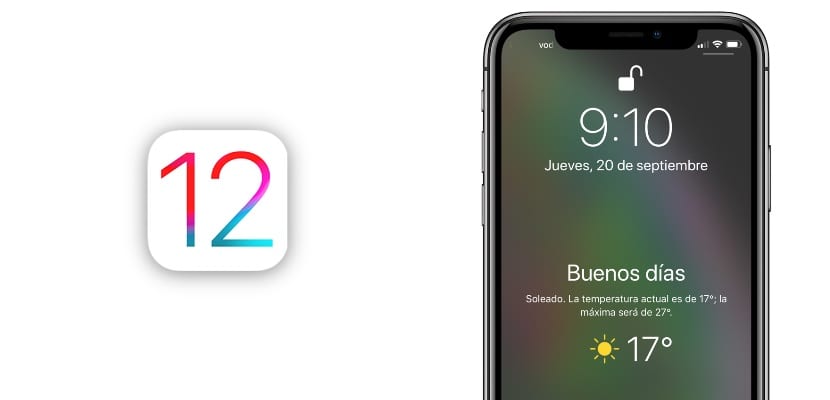
iOS 12 inclou moltes novetats interessants que Apple es va encarregar de mostrar-nos en la seva presentació durant la WWDC 2018 d'el passat mes de juny, però també inclou alguns «ous de Pasqua» ocults, i un d'ells és un giny de l'aplicació Temps que es mostra només sota determinades circumstàncies.
Tot i que és fàcilment desbloqueable cal complir uns requisits molt simples perquè cada matí el teu iPhone et dels bon dia amb la predicció de el temps a la pantalla de bloqueig. Us mostrem pas a pas com aconseguir-ho.
Es tracta d'un giny que només apareix quan ha acabat un període de «No molestar» amb el «Mode somni» actiu. Si es compleixen aquests requisits l'iPhone et saluda amb un «Bon dia» acompanyat de la predicció meteorològica per a aquest dia i l'estat actual de el temps. Tenint en compte el contrària que Apple ha estat sempre a afegir widgets a la pantalla de bloqueig, resulta sorprenent que aquesta funció estigui aquí i més encara que estiguin tan amagat a l'usuari. No es tracta d'una opció que hagis activar, sinó d'una sèrie de configuracions que has de fer perquè, només si compleixes tots els requisits, aparegui a l'aixecar-te.
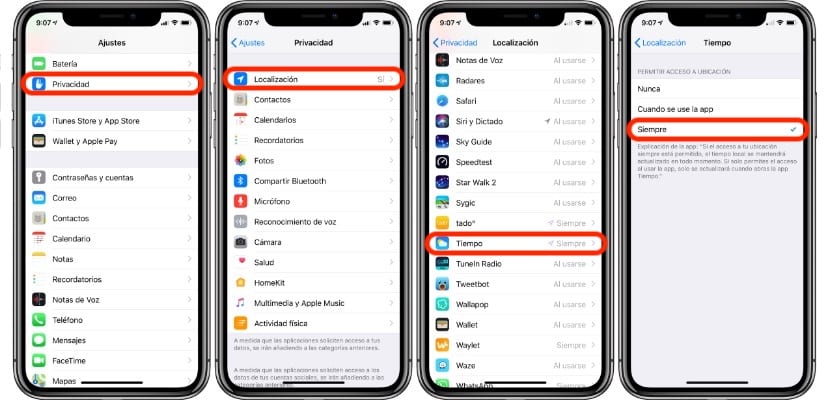
El primer requisit és que l'aplicació Temps tingui accés a la ubicació en tot moment. Per comprovar que això és així hauràs d'accedir a menú «Privadesa> Localització> Temps» i assegurar-te que l'opció «Sempre» sigui la que està marcada. Fet això ja podem anar a el següent pas.
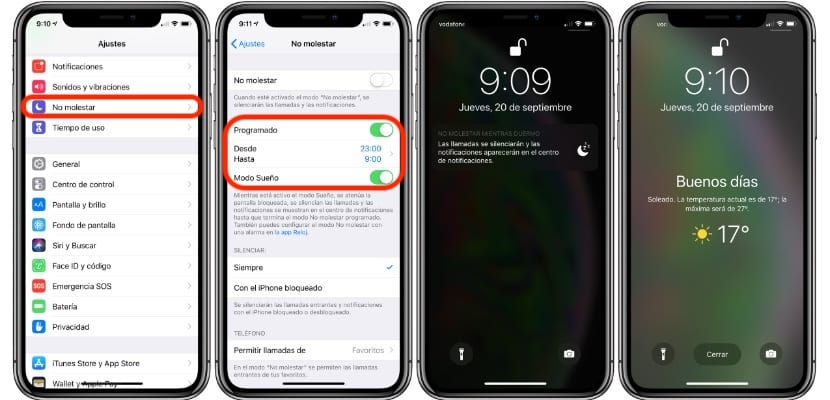
Hem activar el mode «No molestar» perquè funcioni, programar durant la nit i activar el «Mode Somni». Amb aquestes opcions actives, des de l'hora que hàgim configurat no ens molestarà amb notificacions, i tampoc les veurem a la pantalla de bloqueig encara que s'encengui. En el seu lloc veurem un banner en què se'ns indica que la manera No molestar està actiu. just quan aquesta manera No Molestar hagi conclòs, apareixerà llavors el giny de el temps donant-nos el bon dia i amb la predicció per avui. Pots fer la prova en qualsevol moment amb només activar la manera No molestar perquè conclogui dins d'un minut, i veuràs el giny just quan acabi.

Bon dia, amb iOS 13, sembla que aquesta opció no es pot posar, doncs l'opció de privacitat> localització> temps> »sempre«, ha desaparegut.
Jo almenys no trobo la forma de posar-ho.